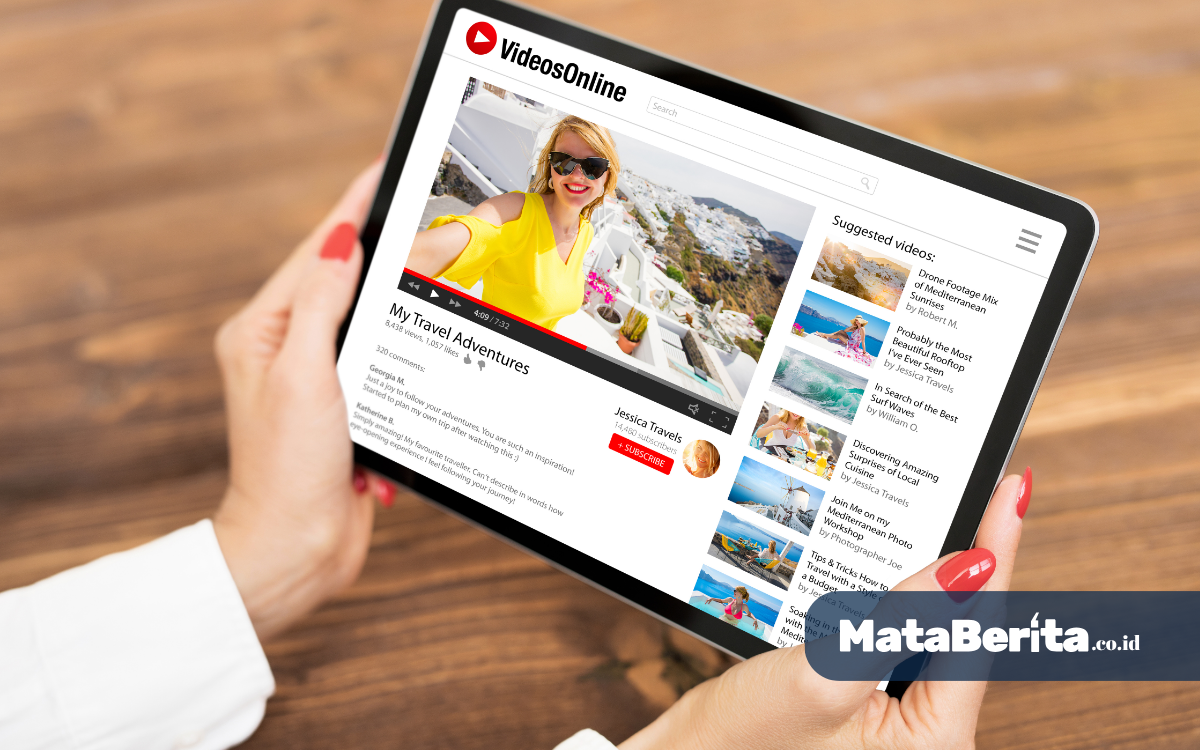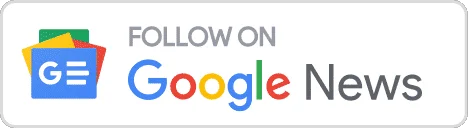Pernah nggak sih kamu lagi nonton video seru di YouTube, tiba-tiba sinyal ngadat atau kuota tinggal setetes? Rasanya ngeselin banget, apalagi kalau videonya belum selesai. Nah, biar nggak kejadian lagi, solusi paling simpel adalah download video YouTube dan simpan langsung ke galeri HP.
Dengan cara ini, kamu bisa nonton kapan pun tanpa takut buffering, sinyal hilang, atau kuota jebol. Dan yang paling enak—nggak perlu aplikasi rumit atau langkah ribet.
Sekarang, ada banyak cara download video YouTube yang super gampang. Mulai dari situs online, aplikasi, sampai trik rahasia yang jarang orang tahu. Yuk, kita bahas satu-satu!
Kenapa Perlu Download Video YouTube?
Ada banyak alasan kenapa orang memilih buat download video dari YouTube. Selain biar bisa ditonton offline, beberapa alasan lainnya juga cukup masuk akal:
-
Menghemat kuota, terutama untuk video berdurasi panjang.
-
Bisa ditonton kapan aja, bahkan di tempat tanpa sinyal.
-
Cocok buat simpan video edukasi, musik, atau tutorial penting.
-
Praktis banget buat kamu yang sering bepergian atau belajar lewat video.
Intinya, download video YouTube itu bukan cuma soal hiburan, tapi juga cara cerdas biar tetap produktif tanpa tergantung koneksi internet.
15 Cara Download Video YouTube Paling Praktis
1. Gunakan Fitur Resmi YouTube
Kalau kamu pengguna aplikasi YouTube di HP, fitur download bawaan bisa banget kamu manfaatkan. Cukup klik tombol “Download” di bawah video dan kamu bisa nonton offline lewat aplikasi YouTube.
Tapi perlu diingat, video ini tidak akan tersimpan di galeri HP, melainkan hanya bisa diakses lewat aplikasi. Cocok buat pengguna YouTube Premium yang pengin nonton tanpa gangguan iklan.
2. Download Video YouTube Tanpa Aplikasi
Kalau kamu nggak mau ribet instal aplikasi tambahan, situs downloader online bisa jadi solusi paling cepat. Situs populer seperti y2mate.com, savefrom.net, dan ssyoutube.com bisa kamu coba.
Caranya:
-
Buka video YouTube yang mau kamu unduh.
-
Salin link-nya.
-
Buka salah satu situs downloader.
-
Tempel link di kolom yang tersedia.
-
Pilih kualitas video, klik download, dan video langsung tersimpan ke galeri HP kamu.
3. Tambahkan “ss” di Depan URL Video
Trik klasik tapi tetap ampuh! Misalnya, URL videonya:https://www.youtube.com/watch?v=abcd1234
Ubah jadi:https://www.ssyoutube.com/watch?v=abcd1234
Tekan Enter, dan kamu langsung diarahkan ke halaman download otomatis. Pilih kualitas video sesuai kebutuhan, klik download, beres deh!
4. Pakai Aplikasi Downloader YouTube
Kalau kamu sering download video berdurasi panjang, aplikasi khusus bisa jadi pilihan terbaik. Beberapa aplikasi populer seperti VidMate, SnapTube, dan TubeMate bisa kamu andalkan.
Langkahnya sederhana:
-
Buka aplikasinya.
-
Tempel link video YouTube.
-
Pilih format dan resolusi.
-
Klik download, dan video otomatis tersimpan di galeri HP.
Pastikan kamu mengunduh aplikasi dari sumber resmi agar aman dari virus dan iklan berlebihan.
5. Tambahkan Ekstensi di Browser
Untuk pengguna laptop atau PC, kamu bisa menambahkan ekstensi seperti Video DownloadHelper, SaveFrom Helper, atau 4K Video Downloader di browser.
Begitu terpasang, tombol “Download” akan muncul otomatis setiap kali kamu buka video YouTube. Tinggal klik, pilih format, dan video langsung tersimpan.
6. Pakai Bot Telegram Downloader
Kalau kamu pengguna Telegram, ini cara paling simpel dan cepat. Cari bot seperti @utubebot atau @YtbDownBot, lalu kirim link video YouTube ke bot itu.
Bot akan otomatis mengirimkan link download dalam berbagai format video dan kualitas. Pilih yang kamu mau, lalu simpan ke galeri HP. Praktis banget!
7. Gunakan Software Desktop (PC & Laptop)
Untuk kamu yang sering download video HD atau 4K, software seperti 4K Video Downloader wajib banget dicoba.
Caranya gampang: salin link video, tempel di software, pilih kualitas, lalu klik download.
Kelebihannya, kamu bisa unduh banyak video sekaligus dan hasilnya tetap jernih.
8. Gunakan Mode Desktop di HP
Buka YouTube lewat browser HP seperti Google Chrome, lalu aktifkan “mode desktop”. Dengan tampilan seperti di PC, kamu bisa pakai situs downloader yang tampilannya lebih lengkap dan mudah dikontrol.
Trik ini berguna banget buat kamu yang pengin download tanpa aplikasi tambahan tapi tetap fleksibel.
9. Tambahkan Ekstensi IDM di Browser
Buat pengguna PC berbasis Windows, Internet Download Manager (IDM) adalah alat paling cepat untuk download video YouTube.
Begitu ektensinya aktif, tombol “Download this video” akan muncul setiap kali kamu membuka video. Klik tombol itu, pilih format dan resolusi, dan video langsung tersimpan dengan kecepatan tinggi.
10. Gunakan Situs Keepvid.pro
Situs Keepvid.pro terkenal ringan dan cepat tanpa iklan mengganggu. Kamu bisa pilih berbagai resolusi, dari 360p sampai Full HD.
Tinggal salin link video, tempel di situs, klik download, dan tunggu beberapa detik sampai selesai.
11. Gunakan Shortcut Keyboard
Kalau kamu suka efisien, beberapa aplikasi downloader (seperti IDM) punya fitur shortcut keyboard. Kamu bisa menekan kombinasi tombol tertentu untuk langsung memulai proses download tanpa perlu klik mouse.
Cocok buat kamu yang sering download banyak video dalam waktu bersamaan.
12. Gunakan VLC Media Player
Nggak banyak yang tahu kalau VLC Media Player bisa digunakan untuk download video YouTube.
Cukup buka menu Open Network Stream, tempel link video, lalu simpan file-nya.
Meskipun langkahnya agak panjang, hasilnya stabil dan kualitas videonya tetap bagus.
13. Gunakan Fitur Downloader Bawaan Browser
Beberapa browser seperti UC Browser atau Opera punya fitur download otomatis saat kamu membuka video.
Begitu sistem mendeteksi file video, tombol “Download” akan muncul otomatis. Klik aja, dan video langsung tersimpan di perangkatmu.
14. Gunakan Situs YT1s.com
YT1s.com juga jadi situs favorit banyak orang karena cepat, simpel, dan mendukung format MP4 serta MP3.
Kamu tinggal tempel link video, klik convert, lalu pilih download. Cocok banget buat kamu yang butuh hasil cepat tanpa ribet.
15. Gunakan Screen Recorder
Kalau semua cara gagal, pakai cara darurat: rekam layar (screen recorder).
Putar video yang kamu mau, aktifkan perekaman layar, dan hasilnya akan otomatis tersimpan.
Memang bukan download asli, tapi efektif buat video yang nggak bisa diunduh lewat situs biasa.
Tips Download Video YouTube Durasi Panjang
Kalau kamu sering download video berdurasi panjang seperti film atau podcast, perhatikan beberapa hal biar prosesnya lancar:
-
Gunakan koneksi Wi-Fi yang stabil.
-
Pilih resolusi sesuai kebutuhan (720p sudah cukup jernih untuk HP).
-
Gunakan situs atau aplikasi dengan fitur resume download.
-
Pastikan memori HP cukup sebelum mengunduh.
Cara Download Video YouTube HD
Kalau kamu ingin video dengan kualitas tajam dan jernih, pilih resolusi minimal 720p (HD) atau 1080p (Full HD) saat mengunduh.
Semakin tinggi resolusinya, ukuran file juga semakin besar, jadi pastikan kapasitas penyimpananmu mencukupi.
FAQ (Pertanyaan yang Sering Diajukan)
1. Apakah download video YouTube itu legal?
Selama digunakan untuk keperluan pribadi dan tidak disebarluaskan ulang, masih aman. Tapi kalau untuk komersial, pastikan kamu punya izin dari pemilik video.
2. Bisa nggak download video YouTube langsung ke galeri HP tanpa aplikasi?
Bisa banget! Cukup pakai situs seperti y2mate atau savefrom, video langsung tersimpan ke galeri tanpa instal apa pun.
3. Bagaimana cara download video YouTube dengan kualitas HD?
Saat di situs downloader, pilih opsi resolusi 720p atau 1080p agar hasil videonya lebih tajam dan jernih.
Penutup
Nah, sekarang kamu sudah tahu berbagai cara download video YouTube yang cepat, mudah, dan bisa disesuaikan dengan kebutuhanmu.
Entah kamu mau pakai situs, aplikasi, atau trik tanpa instal apa pun—semuanya sama-sama praktis.
Yuk, cobain salah satu cara di atas dan nikmati nonton offline tanpa drama buffering!